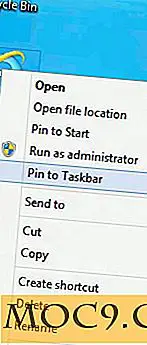Cách tạo Điểm phát sóng WiFi bằng Mac OS X
WiFi là khá phổ biến những ngày này, với các thiết bị hỗ trợ WiFi và những nơi cung cấp Internet qua WiFi như một dịch vụ, nấm ở khắp mọi nơi.
Ít nhất đó là những gì tôi đã từng nghĩ đến khoảng tháng trước khi tôi tìm thấy chính mình trong một khách sạn không có WiFi và chỉ một cổng Ethernet mà tôi dự kiến sẽ chia sẻ với hai người bạn của tôi. Bây giờ, tất cả chúng ta có thể làm những gì người khác tại địa điểm đã làm. Chia sẻ cổng Ethernet, kết thúc công việc của chúng tôi trong một thời gian nhất định và chuyển giao cổng này sang cổng tiếp theo.
Hoặc chúng ta chỉ có thể làm cho một trong những máy tính hoạt động như một điểm truy cập WiFi và cho phép các PC khác truy cập Internet thông qua mạng đầu tiên.
Nó không phải là quá khó để đoán các tùy chọn mà chúng tôi đã chọn, và cho thiết lập nhỏ của chúng tôi, chúng tôi quyết định sử dụng máy Mac của tôi như là bộ định tuyến, kể từ khi thiết lập là dễ nhất trên máy Mac.
Trong bài này hôm nay, tôi sẽ trình bày chi tiết các bước cần thiết để chia sẻ kết nối Internet trên máy Mac có hiệu quả biến máy Mac của bạn thành bộ định tuyến WiFi.
Thiết lập mạng tùy chỉnh
Trước hết, bạn cần phải tạo một mạng lưới của tất cả các máy tính sẽ chia sẻ kết nối. Trong thuật ngữ mạng, điều này được gọi là mạng adhoc.
Điều tốt là bạn không cần phải làm gì đặc biệt để tạo mạng adhoc trong OS X. OS X sẽ nhắc bạn khi cần tạo một thẻ, nếu bạn đang sử dụng Thẻ Sân bay (WiFi) để chia sẻ.
Để bật Chia sẻ Internet, hãy mở Tùy chọn Hệ thống ( Apple -> Tùy chọn Hệ thống ) và nhấp vào Chia sẻ .

Chọn Chia sẻ Internet từ danh sách Dịch vụ.
Từ menu thả xuống, chọn Giao diện được kết nối với nguồn Internet và từ danh sách bên dưới, chọn giao diện bạn muốn chia sẻ với các máy tính khác. Trong trường hợp của tôi, đó là Ethernet và Airport (WiFi), tương ứng.
Bước thứ ba và cuối cùng là tạo một mạng adhoc mà các máy tính khác có thể kết nối.
Nhấp vào Tùy chọn sân bay .

OS X sau đó sẽ nhắc bạn nhập tên cho mạng mới.
Trừ khi bạn muốn tất cả các freeloaders trong khu phố để piggyback trên mạng của bạn, tôi muốn đề nghị bạn chọn tùy chọn Enable Encryption và cung cấp một mật khẩu cho mạng.
Đó là tất cả để có nó. Nhấp vào Ok và OS X sẽ bật Chia sẻ Internet trên máy Mac của bạn, từ Ethernet đến Giao diện Sân bay.
Điều duy nhất còn lại bây giờ là tìm kiếm một mạng mới trong tất cả các máy tính khác mà bạn muốn kết nối và mạng adhoc của chúng tôi sẽ hiển thị trong danh sách. Chọn và tham gia mạng này.
Tất cả các máy khách bây giờ có thể duyệt Internet như thể chúng được kết nối trực tiếp với Internet qua WiFi.